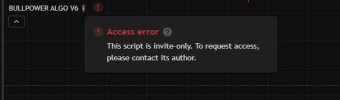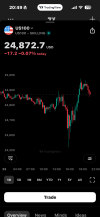- Registriert
- 23 Mai 2015
- Beiträge
- 1.448
- Thema Autor
- #1
Willkommen im BullPower Algo Forum!
In diesem Beitrag zeige ich dir Schritt für Schritt, wie du den BullPower Algo V6 in TradingView korrekt installierst und einrichtest.
Es ist sehr wichtig, dass du die Grundeinstellungen unter Punkt 2 unten exakt befolgst,
denn sonst sieht der Algo im Chart falsch aus und die Signale werden nicht so dargestellt, wie vorgesehen.
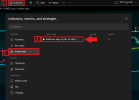
Wenn du ihn dort siehst, ist deine Lizenz korrekt hinterlegt und du kannst loslegen.
So stellst du sie ein:
So aktivierst du das Dark Theme in TradingView:
Mache einen Rechtsklick auf den Chart und wähle „Settings / Einstellungen“.
Gehe zum Tab „Symbol“.
Deaktiviere bei den Kerzen:
– „Borders / Rahmen“
– „Wicks / Dochte“

Du bist jetzt bereit, mit dem BullPower Algo V6 zu traden.
Ich wünsche dir von Herzen viel Erfolg und starke Trades und freue mich,
wenn du deine ehrliche Erfahrungen später hier im Forum teilst.
Happy Trading! BullBoss von Traden.de
In diesem Beitrag zeige ich dir Schritt für Schritt, wie du den BullPower Algo V6 in TradingView korrekt installierst und einrichtest.
Es ist sehr wichtig, dass du die Grundeinstellungen unter Punkt 2 unten exakt befolgst,
denn sonst sieht der Algo im Chart falsch aus und die Signale werden nicht so dargestellt, wie vorgesehen.
1. Freischaltung & Auffinden in TradingView
Sobald deine Lizenz aktiviert wurde, ist dein Indikator in TradingView freigeschaltet.- Du findest ihn unter „Indikatoren“ → „Invite-only Scripts“.
- Dort erscheint: „BullPower Algo V6 (ALL-IN-ONE)”
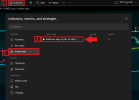
Wenn du ihn dort siehst, ist deine Lizenz korrekt hinterlegt und du kannst loslegen.
BullPower Algo V6 im Chart aktivieren
- Öffne deinen gewünschten Chart in TradingView.
- Klicke oben auf „Indikatoren“.
- Wechsle in den Bereich „Invite-only Scripts“.
- Klicke auf „BullPower Algo V6 (ALL-IN-ONE)”, um den Indikator dem Chart hinzuzufügen.
2. Wichtige Grundeinstellungen (bitte unbedingt beachten!)
2.1 Heikin-Ashi-Kerzen aktivieren (Pflicht)
Für eine saubere Trenddarstellung und klare Signale empfehlen wir Heikin-Ashi-Kerzen.So stellst du sie ein:
- Klicke oben in der Chart-Leiste auf das Kerzen-Symbol (wo z. B. „Candles“ / „Kerzen“ steht).
- Wähle „Heikin Ashi“ aus.
2.2 Dark Mode aktivieren (wichtig)
Der BullPower Algo V6 ist für einen dunklen Chart (Dark Mode) optimiert.So aktivierst du das Dark Theme in TradingView:
- Klicke oben links auf dein Profilbild.
- Wähle „Dark theme“ / „Dunkles Design“ aus.
2.3 Rahmen und Dochte deaktivieren
Damit die BullPower-Kerzen richtig angezeigt werden und es nicht zu Darstellungsfehlern kommt, solltest du die Standard-Kerzenrahmen und Dochte ausblenden.Mache einen Rechtsklick auf den Chart und wähle „Settings / Einstellungen“.
Gehe zum Tab „Symbol“.
Deaktiviere bei den Kerzen:
– „Borders / Rahmen“
– „Wicks / Dochte“

Du bist jetzt bereit, mit dem BullPower Algo V6 zu traden.
Ich wünsche dir von Herzen viel Erfolg und starke Trades und freue mich,
wenn du deine ehrliche Erfahrungen später hier im Forum teilst.
Happy Trading! BullBoss von Traden.de
Zuletzt bearbeitet: